
最新Win11正式版下载
全自动无人值守安装
常用软件人性化选择
最全驱动安装方案

免激活Win10纯净版下载
全自动无人值守安装
常用软件人性化选择
最全驱动安装方案
时间:2020-09-17 来源:下载之家 访问:次
最近有用户使用Win10的时候发现连不上网,一检查才知道是网络适配器不见了,网络适配器是电脑连接网络的工具,那么遇到这种情况应该如何解决呢?下面小编就给大家带来了Win10网络适配器不见了的解决方法,一起来看看吧。
Win10网络适配器不见了怎么办:
方法一:
1、首先在电脑的桌面,鼠标右键单击打开“此电脑”的菜单栏,选择“属性”选项。
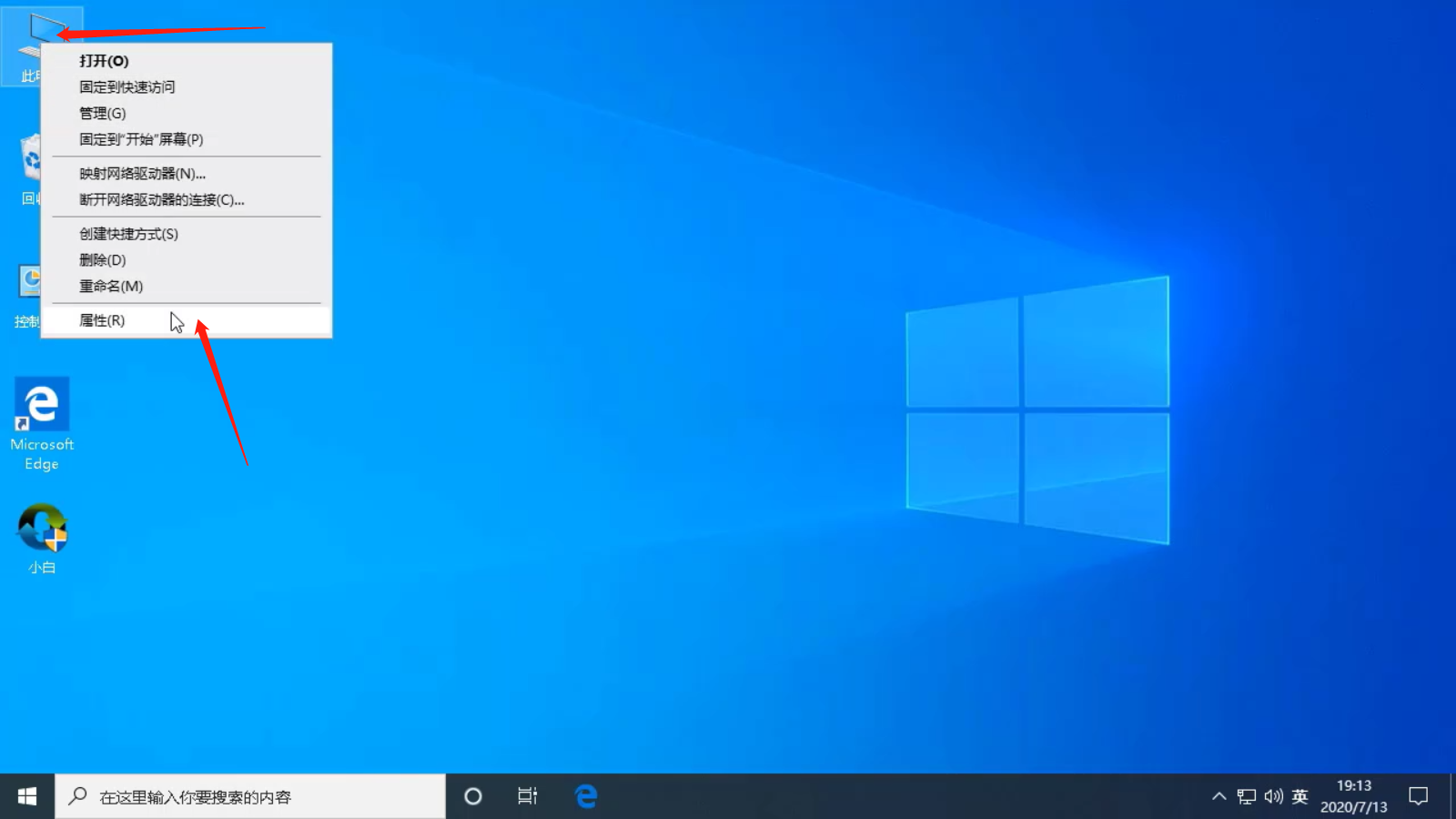
2、在打开的系统界面中,选择左侧栏菜单中的“设备管理器”选项。
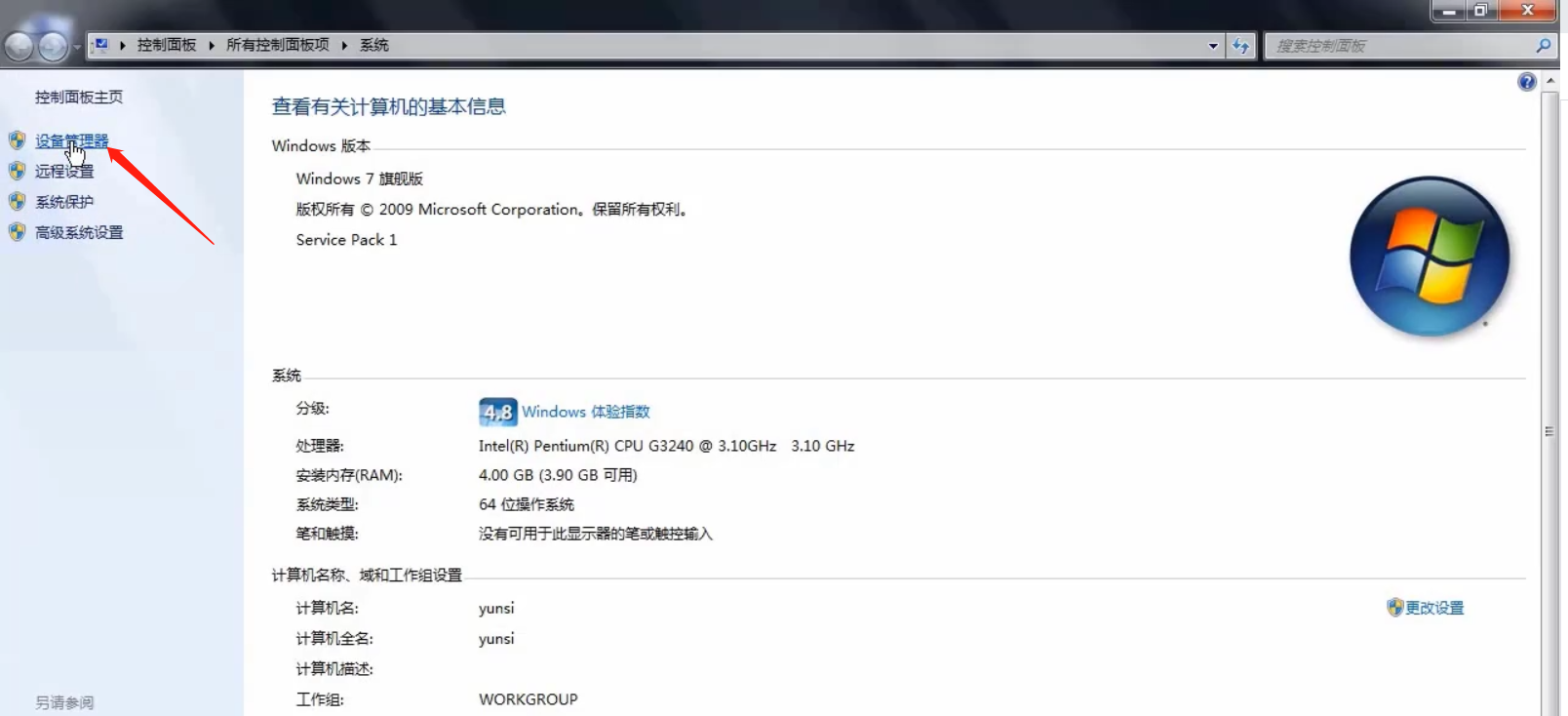
3、然后会打开设备管理器界面,点击三角图标以展开“网络适配器”,右键单击正在使用的网卡驱动,选择“更新驱动程序软件”选项。
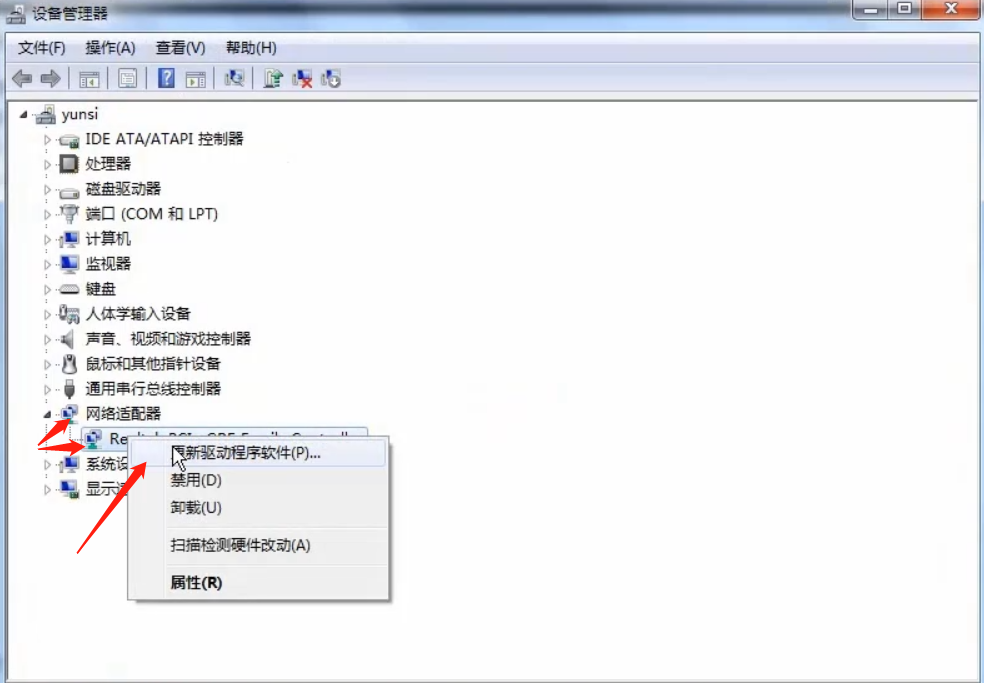
4、在两个选项中,我们选择“自动搜索更新的驱动程序软件”,让系统自带搜索,搜索完成后,按步骤进行更新即可。
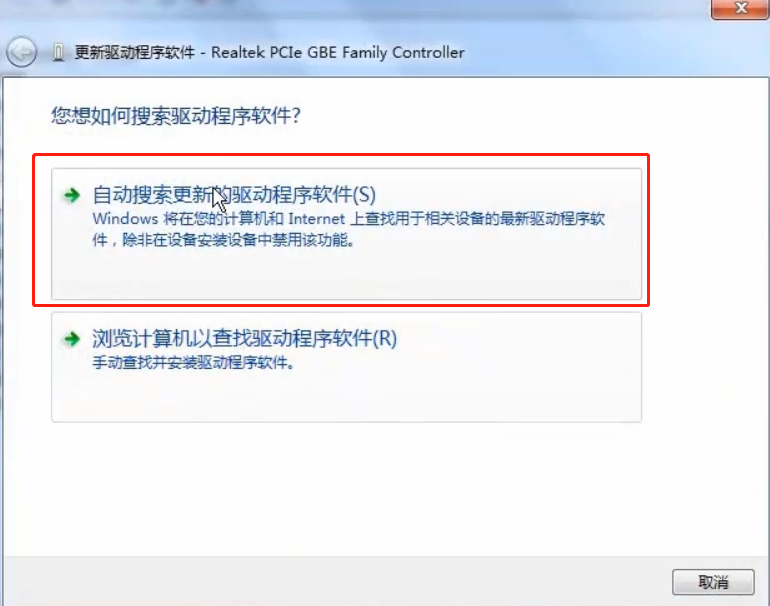
方法二:
1、大家可以在网络上搜索与自己网卡型号相匹配的驱动程序。同时可以在电脑上下载如360驱动大师等电脑驱动管理软件,这些软件一般都会有一键修复功能帮助大家修复所有问题。
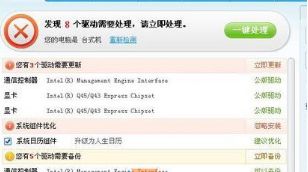
2、大家可以进入BIOS页面,点击【Enable】开启【Advanced】菜单的“LAN Device”选项。如果在BIOS页面没有网卡开关,大家可以一直按F9来进行刷新
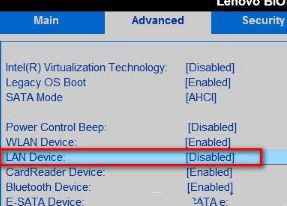
3、如果是显卡出现不可逆的错误时,大家可以购买新的程序网卡,把旧网卡 禁用掉。
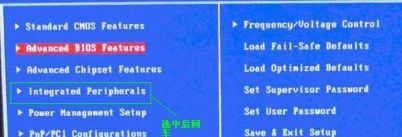
以上就是关于Win10网络适配器不见了的解决方法的详细步骤了,希望能够帮助到大家,谢谢。
相关文章
Win10网络适配器不见了的解决方法
2020-09-17爱思助手导入导出电子书的方法
2021-06-04迅捷CAD看图软件怎么把图纸全屏化?
2020-09-09英雄联盟云顶之弈界面功能有哪些?
2020-04-24ABBYY FineReader检测不到图片以及表格怎么办?
2021-11-16司捷扫描影像处理系统安装教程(图文)
2020-12-017zip如何加密保存压缩文件?7zip加密保存压缩文件的技巧
2021-10-18腾讯会议如何设置静音?腾讯会议设置静音的方法
2021-11-18美图秀秀怎么拼图?
2020-08-28360云盘上传速度慢的解决方法
2021-11-08